Windows 7での新しいタスクバーの導入により、Windowsユーザーが(多くの)Windowsユーザーがデバイスにアプリケーションをロードする方法が変わりました。
プログラム(およびその他のもの)をタスクバーに直接固定する機能により、これらのプログラムを起動するときに、スタートメニューを完全にバイパスすることができました。 Windowsには、Windows 7より前にデスクトップにショートカットを配置するオプションがありましたが、そのために多くの人が使用していたのはスタートメニューでした。
[スタート]メニューは、インストールされているすべてのプログラムやその他の機能にアクセスできるため、Windows 10でも引き続き便利です。 一部のユーザーは、Windows 8のリリース後すぐに目立つようになったプログラムのグループであるスタートメニューの置換をインストールすることを好みます。メニュー。
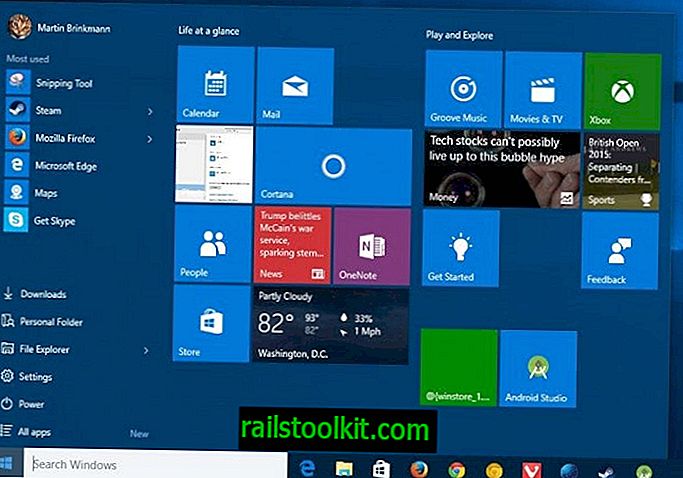
[スタート]メニューを使用するときに気付くことがあるのは、エントリを選択すると自動的に閉じることです。たとえば、固定されているプログラムをロードします。 スタートメニューから2つのプログラム、またはプログラムと設定アプリから2つのプログラムを起動する場合は、選択後にWindowsが自動的に閉じるため、スタートメニューを2回開く必要があります。
スタートから単一のアプリケーションを起動することは、ほとんどのユーザーがほとんどの場合、スタートメニューを使用するときに行うことです。 しかし、[スタート]メニューから複数のプログラムまたはツールを起動する場合はどうでしょうか。
結局のところ、それを行うオプションがあります。 必要なことは、[スタート]メニューからプログラムを選択するときに、キーボードのWindowsキーを押すことだけです。 Windowsキーを押したままにすると、スタートメニューは自動的に閉じません。
注 :Windowsキーを押し続けても、起動するアプリケーションまたはツールを選択している間、[スタート]メニューを開いたままにするWindows 7では機能しません。 Windows 8.1マシンではこれをテストしませんでした。
そのため、[スタート]メニューから複数のプログラムまたはツールを起動する場合は、Windowsキーを押したままにしてください。 (Win Aero経由)














